
Gyorstárcsázási csoport beállítása
Ha ugyanazon faxszámokra rendszeresen küld adatokat, akkor az egyszerűbb
használat kedvéért érdemes csoportos gyorstárcsázási bejegyzést megadni. A csoport
gyorstárcsázási bejegyzése a kezelőpanelen található gyorstárcsázási gombok
egyikéhez rendelhető.
Az adott címzett csak abban az esetben vehető fel gyorstárcsázási csoportba, ha már
szerepel a gyorstárcsázási listán. Minden csoportba legfeljebb 20 faxszám vehető fel
(faxszámonként maximum 50 karakter megengedett).
•
Beépített webszerver (hálózati kapcsolat): Nyissa meg a beépített webszervert,
kattintson a Beállítások lapra, majd annak bal oldali ablakában a Fax
gyorstárcsázás parancsra. Kattintson a bejegyzés számát tartalmazó
hivatkozásra (például 26-50) a Fax gyorstárcsázási címjegyzékben.
•
Csoport felvételéhez kattintson a Fax gyorstárcsázási címjegyzékÚj csoport
gombjára, majd válassza ki a megfelelő egyedi bejegyzéseket. Adja meg a
csoport szükséges adatait, majd kattintson az Alkalmaz gombra.
•
Bejegyzés szerkesztéséhez vagy törléséhez kattintson a Fax gyorstárcsázási
címjegyzék területen a megfelelő bejegyzésre, majd a Szerkesztés vagy a
Törlés ikonra.
•
Csoport törlése: Jelölje ki a bejegyzéseket, majd kattintson a Törlés gombra.
•
Amikor elkészült, kattintson az Alkalmaz parancsra.
•
HP Photosmart szoftver: Nyissa meg a HP Photosmart szoftvert, és kövesse a
képernyőn megjelenő súgó utasításait.
3. fejezet
46
A többfunkciós készülék használata
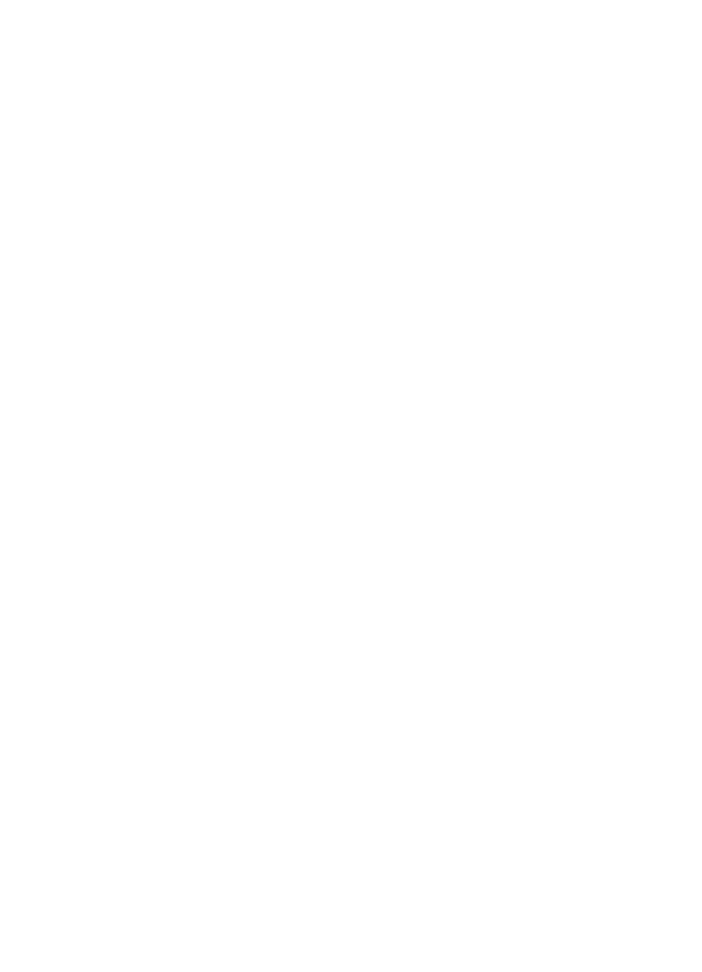
•
HP Device Manager (HP Eszközkezelő, Mac OS): Indítsa el a HP Device
Manager (HP Eszközkezelő) alkalmazást, kattintson az Information and Settings
(Információ és beállítások) lehetőségre, majd válassza a legördülő lista Fax Speed
Dial Settings (Fax gyorstárcsázási beállítások) elemét.
•
Kezelőpanel: Nyomja meg a Beállítások gombot, majd válassza a
Gyorstárcsázás beállítása lehetőséget.
•
Csoport felvétele: Válassza a Csoportos gyorstárcsázás lehetőséget,
válasszon egy szabad gyorstárcsázási bejegyzést, majd nyomja meg az OK
gombot. A gyorstárcsázási bejegyzés kijelöléséhez használja a nyílgombokat,
majd a bejegyzés kiválasztásához nyomja meg az OK gombot (a
gyorstárcsázási bejegyzés mellett megjelenik egy pipa). További
gyorstárcsázási bejegyzések hozzáadásához a csoporthoz ismételje meg a
lépést. Ha befejezte, válassza a Kiválasztás kész lehetőséget, majd nyomja
meg az OK gombot. A képernyőn megjelenő billentyűzet segítségével adja
meg a csoportos gyorstárcsázási bejegyzés nevét, majd válassza a Kész
lehetőséget.
•
Bejegyzések felvétele csoportba: Válassza a Csoportos gyorstárcsázás
lehetőséget, válassza ki a módosítani kívánt csoportos gyorstárcsázási
bejegyzést, majd nyomja meg az OK gombot. A gyorstárcsázási bejegyzés
kijelöléséhez használja a nyílgombokat, majd a bejegyzés kiválasztásához
nyomja meg az OK gombot (a gyorstárcsázási bejegyzés mellett megjelenik
egy pipa). További gyorstárcsázási bejegyzések hozzáadásához a csoporthoz
ismételje meg a lépést. Ha befejezte, válassza a Kiválasztás kész
lehetőséget, majd nyomja meg az OK gombot. Válassza a Kész lehetőséget a
Csoport neve képernyőn.
•
Bejegyzés törlése a csoportból: Válassza a Csoportos gyorstárcsázás
lehetőséget, válassza ki a módosítani kívánt csoportos gyorstárcsázási
bejegyzést, majd nyomja meg az OK gombot. A gyorstárcsázási bejegyzés
kijelöléséhez használja a nyílgombokat, majd a bejegyzés kiválasztásához
nyomja meg az OK gombot (a gyorstárcsázási bejegyzés mellől eltűnik a pipa).
További gyorstárcsázási bejegyzések törléséhez a csoportból ismételje meg a
lépést. Ha befejezte, válassza a Kiválasztás kész lehetőséget, majd nyomja
meg az OK gombot. Válassza a Kész lehetőséget a Csoport neve képernyőn.
•
Csoport törlése: Válassza a Gyorstárcsázás törlése lehetőséget, majd a
nyílgombok segítségével lépjen a törölni kívánt gyorstárcsázási bejegyzésre,
majd nyomja meg az OK gombot.